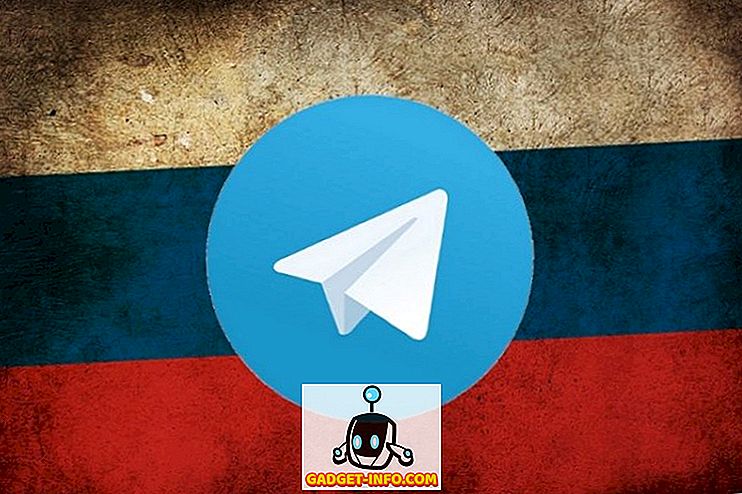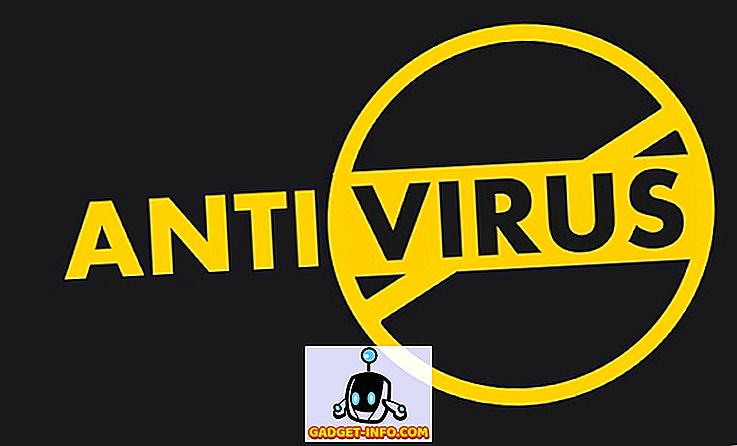За последние пару лет Google значительно усовершенствовала свой пользовательский интерфейс для Android, сделав его более функциональной операционной системой для телефонов и планшетов. Многие новые функции добавляются с каждым обновлением, и пользователи высоко оценили. Теперь Android Jellybean распространяется на платформу Android с каждым днем, все больше и больше устройств запускаются с Android Jellybean 4.1 или более, есть несколько трюков, которые очень полезны и улучшают пользовательский опыт и удобство использования на устройствах Android.
Вот 16 советов и рекомендаций для устройств Android, работающих под управлением желе.
1. Быстрый доступ к Google Now
Быстрый способ доступа к Google Now - долгое нажатие кнопки «Домой». Google теперь предлагает Siri-подобные функции в Android, и пользователи могут быстро получить доступ ко всей сети и отдельным приложениям, а также к некоторым картам, таким как день рождения или перелет.

2. Загрузиться в безопасном режиме
Если вы хотите отключить сторонние приложения после загрузки, вы можете загрузить Android в безопасном режиме, просто нажав кнопку питания, а затем длительное нажатие на кнопку выключения питания в диалоговом окне.

3. Автономный текст в речь и распознавание голоса
Вы можете загрузить данные офлайн-речи, выбрав «Настройки» -> «Язык и клавиатура» -> «Голосовой ввод Google» -> «Распознавание речи в автономном режиме». Это позволит вам использовать Google Now и диктовать длинные сообщения просто голосом, даже без подключения к данным.

4. Разверните Уведомления и проведите
Теперь вы можете расширить уведомления, просто сдвинув уведомление двумя пальцами, чтобы просмотреть это уведомление или ответить на сообщение, позвонить или поделиться. Смахивание уведомления закроет это уведомление.

5. Быстрый доступ к блокировке вращения и настройкам из уведомлений
Теперь в уведомлении или строке состояния есть настройки и блокировка поворота в стоковом андроидном желе, которое можно использовать для доступа к настройкам и установки блокировки поворота экрана.

6. Изменение размера виджетов
Jellybean позволяет пользователям изменять размер виджетов, просто нажимая на виджет, а затем используя прямоугольник для установки размера виджета.

7. Полеты на главном экране приложения
Теперь приложение можно убрать с домашнего экрана пальцем, чтобы поднять его.

8. Нет блокировки экрана
Некоторые пользователи предпочитают быстро разблокировать устройство, просто нажав кнопку питания, не проходя через экран блокировки. Это можно сделать, выбрав ни один на экране блокировки в разделе «Безопасность» в настройках.

9. Отключить / включить уведомление для конкретного приложения
Пользователь может отключить уведомления для определенного приложения, перейдя в приложения в настройках и отменив показ уведомлений в информации о приложении.

10. Быстро отрегулируйте громкость и настройки для этого
Пользователь может быстро отрегулировать громкость, просто сдвинув панель поиска, отображаемую на экране, когда громкость вверх и вниз нажата в штатном Android.

11. Моргнуть, чтобы разблокировать
Теперь функция разблокировки лица стала разумной для идентификации между фотографией и реальным человеком, просто включив функцию мерцания в настройках.

12. Несколько лиц для разблокировки лица
Вы можете улучшить разблокировку лица, просто используя улучшенную функцию под экранами блокировки на вкладке безопасности. Это улучшит подбор лица.

13. Параметры разработчика для дополнительной настройки
Вы можете настроить задержку анимации окна в настройках разработчика, чтобы ваш Android выглядел более плавным. Вы можете заставить GPU доставлять больше, включив опцию Force GPU. Вы можете ограничить фоновые процессы с помощью параметров разработчика.

14. Настройки браузера
- Длительное нажатие на изображение в браузере и выбор набора обоев позволяет установить его в качестве обоев.
- Вы можете включить опцию обратного рендеринга, если вам нравится использовать устройство для серфинга в темноте, чтобы сэкономить электроэнергию и защитить нагрузку на глаза, перейдя к параметрам, а затем к специальным возможностям, включив обратный рендеринг.
- Вы можете включить быстрое управление большим пальцем, включив его в меню «Параметры» -> «Лаборатории».


15. Доступ к панели уведомлений с экрана блокировки
Это работает на складе Android, нажмите кнопку питания и потяните панель уведомлений для доступа к уведомлениям.
16. Делайте скриншоты
На складе и других устройствах Android одновременно нажмите клавишу уменьшения громкости и кнопку питания, чтобы сделать снимок экрана, даже способный сделать снимок экрана блокировки.
Также на некоторых устройствах, таких как HTC, можно сделать снимок экрана, просто нажав клавишу питания и клавишу «домой», но это не работает для экрана блокировки.